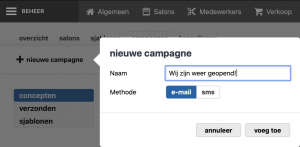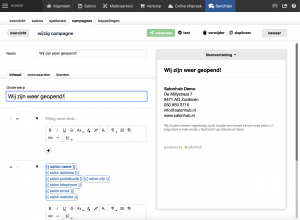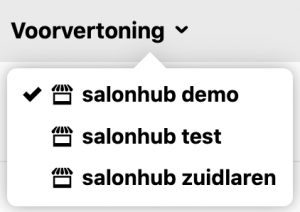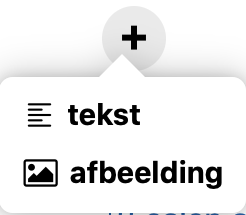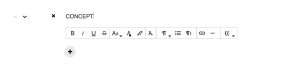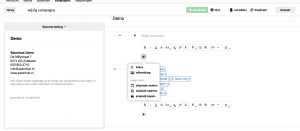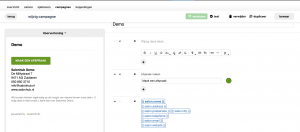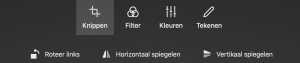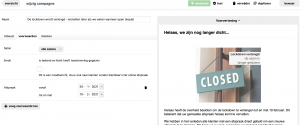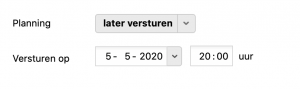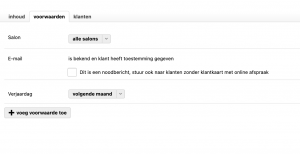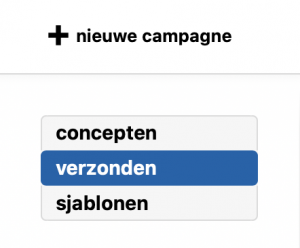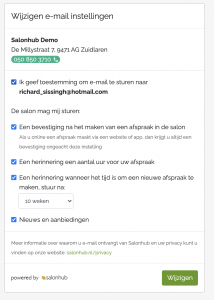Beheer menu
Ga naar beheer – berichten en kies hier tabblad campagnes en klik op nieuwe campagne.
Nieuwe e-mail campagne
Geef een naam aan de campagne en kies voor e-mail of sms.
Sjablonen
Er staan sjablonen klaar in de map sjablonen bij campagnes, deze kunnen geopend worden en vervolgens indien gewenst gedupliceerd. Vervolgens staat deze sjabloon campagne bij concepten zodat er aan gewerkt kan gaan worden. De sjablonen zijn uiteraard helemaal wijzigbaar en aan te passen naar eigen wensen.
Klik op campagnes en open een van de sjablonen. Rechtsboven worden de onderstaande opties getoond. Klik op dupliceer en we gaan automatisch terug naar het overzicht van de sjablonen. De gedupliceerde sjabloon wordt weergeven met daarachter de tekst ‘(kopie)’.
Vervolgens kunnen we de sjabloon wijzigen naar eigen inzicht en de verdere onderstaande stappen doorlopen om de campagne te verzenden.
Campagne e-mail bewerken
Een campagne is nu aangemaakt en vervolgens kan de inhoud gecreëerd worden. Vergeet niet om op bewaar te klikken, wanneer dit gewenst is. Verder gaan we voorwaarden kiezen en de klantenlijst controleren. Vervolgens zijn we zover om een verplichte testmail te sturen. Met de testmail kunnen we kijken of alles goed staat.
Inhoud
Rechts is altijd live een voorvertoning zichtbaar voor elk in het account aanwezige filiaal. Ons advies: houd het simpel. Elk apparaat heeft zo zijn eigen resolutie en afmetingen.
Tekst editor
Voeg tekst of een afbeelding toe per blok aan de linkerzijde. Het menu gaat van links naar rechts de volgende opties:
- Vet, cursief en onderstreept en doorstreept.
- Fontgrootte, Tekstkleur, Tekst achtergrondkleur
- Verwijder tekstopmaak
- Tekst formaat en heading formaat
- Opsommingsteken
- Paragraaf links, centreren of rechts
- Voeg link toe
- Horizontale lijn
- Variabelen
{{customer}} klantnaam
{{salon.name}} salonnaam
{{salon.address}} salonadres
{{salon.postalcode}} salon postcode
{{salon.city}} salon plaats
{{salon.telephone}} salon telefoonnummer
{{salon.email}} salon email
{{salon.website}} salon website
De variabelen worden door het systeem zelf ingevuld. Wanneer we ‘{{customer}} klantnaam’ gebruiken, zal het systeem de naam van de klant zelf invullen. Uiteraard krijgt iedere ontvanger de bijbehorende naam te zien.
Het systeem geeft de voorkeur aan Voornaam+Achternaam, ook als er een Voornaam en Initiaal is ingevuld. Is er geen voornaam ingevuld, dan wordt het Initiaal+Achternaam. Zijn zowel Voornaam als Initiaal niet ingevuld, dan pakt het systeem alleen de Achternaam.
Let op! Een variabele verwijderen kan alleen door hem te selecteren en vervolgens op backspace te drukken.
Knoppen toevoegen
Om meer clicks te genereren uit een campagne, is het mogelijk om een button toe te voegen aan de mail. Deze button kan verschillende doelen hebben: het maken van een nieuwe afspraak, de ontvanger doorsturen naar een specifieke pagina of het verkopen van een abonnement.
Uiteraard kan er worden afgeweken van de tekst in de knop of de kleur van de button worden aangepast (bijvoorbeeld op basis van de huisstijl van de salon).
Afbeelding editor
Bewerk de afbeelding, indien gewenst, door linksboven in de afbeelding te klikken. Met het kruis icoon rechts kan de afbeelding eenvoudig worden verwijderd. Verder kan de pixel breedte worden ingesteld, een kader worden gekozen en de uitlijning kan worden aangepast.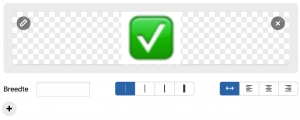
Open de editor, knip de afbeelding in de editor filter de afbeelding naar bijvoorbeeld zwart wit, pas kleuren aan en teken iets in de afbeelding. Verder kan de afbeelding worden geroteerd, horizontaal gespiegeld en verticaal worden gespiegeld.
Voorwaarden
Kies de salon en/of bijvoorbeeld alle salons bij filialen. E-mail wordt alleen verzonden naar klanten welke op nieuwsberichten aan staat op de klantkaart. Het is nu ook mogelijk om klanten die online hebben afgesproken, maar zonder klantenkaart een e-mail te sturen. Let wel, deze optie is voor noodgevallen bedoeld.
Met deze optie is het mogelijk om de groep ontvangers te segmenteren en we raden aan om deze optie te gebruiken. Je kan ervoor kiezen om klanten die in een bepaalde periode een afspraak hebben staan een mail te sturen. Gebruik de optie ‘voeg voorwaarde toe’ en gebruik in dit geval ‘afspraak’, zoals in het onderstaande plaatje.
Ook kun je segmenteren op geslacht, hierdoor voorkom je dat mannelijke klanten een op vrouwen gerichte campagne in de inbox krijgen.
Tip: door voorwaarden toe te voegen wordt de mail gerichter verstuurd. Daarnaast voorkom je dat mensen je mailcampagne als ongewenst ervaren.
Let op: neem als voorbeeld de coronacrisis, wanneer je alle klanten op de hoogte wil brengen van een tijdelijke sluiting. In dat geval zouden we aanbevelen om de noodmelding aan te vinken. Zo ontvangen ook de klanten zonder klantkaart de mail of sms.
Nieuwe voorwaarden verzenden
Het verzenden van mailcampagnes is in de nieuwste versie verder uitgebreid. Zo zijn er extra voorwaarden toegevoegd, zodat er nog specifieker een groep ontvangers kan worden samengesteld. Een greep uit deze extra opties:
- icoon klantenkaart
- minimale besteding van een klant
- abonnementhouders
Klanten
Bij tabblad klanten wordt de laatste controle gedaan. Hier kunnen klanten ook nog worden uitgesloten eventueel.
Verplichte test
Voordat een campagne daadwerkelijk ingepland of direct verzonden kan worden, moet er een verplichte test worden verzonden. Dit doen we rechtsboven in het scherm.
In de ontvangen testmail staat niet de link waarmee klanten zich kunnen uitschrijven van een nieuwsbrief. Deze link wordt wel verzonden bij de definitieve mail.
Versturen
Is de test eenmaal verzonden dan zal de originele, groene versturen knop oplichten.
Een laatste controle venster verschijnt, hierin wordt vermeld wat het totale verbruik is en de prijs van deze campagne. Hoewel de onderstaande afbeelding anders beweert, liggen de kosten van het verzenden van een e-mail campagne op €0,50 per honderd mailtjes.
Direct versturen
Wanneer gebruik wordt gemaakt van direct versturen, zal de e-mail direct worden verzonden. Dit kan enkele minuten duren.
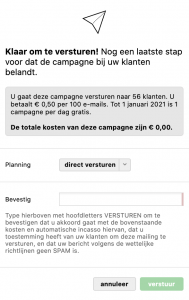
Meerdere campagnes inplannen
Kies later versturen en vul de datum en de tijd in dat de campagne e-mail verzonden moet gaan worden.
Zo kunnen er dus meerdere campagnes alvast worden klaargezet voor een langere tijd. Denk bijvoorbeeld aan een verjaardagsmail voor alle klanten die jarig zijn in een bepaalde maand. Op iedere eerste van de maand kan een campagne worden klaargezet, zoals in het onderstaande voorbeeld.
Tarief campagnes
SMS is een lang verwachte feature die we nu eindelijk beschikbaar hebben gesteld. Helaas moeten we SMS inkopen bij een derde partij die op haar beurt de SMS weer vergoed aan alle individuele providers. We moeten voor de extra services dus wel kosten in rekening brengen (0,0975 euro per stuk, excl. BTW). Ons beleid is dat wanneer je de functie niet gebruikt, dat je dan uiteraard ook geen verhoging van kosten zal zien.
E-mail campagnes zijn ook zonder vaste kosten, maar zullen wel enige kosten met zich meebrengen. Alleen bij gebruik zullen kosten in rekening worden gebracht. (0,50 euro excl. BTW per 100 stuks).
Verzonden campagnes
Links in het menu staan openstaande concepten (standaard). Aan deze concept campagnes wordt gewerkt en deze staan nog niet klaar voor verzending. Eenmaal ingepland voor verzending of verzonden staan deze afgerond bij het onderdeel verzonden.
Voorkeuren e-mail wijzigen
Volledig volgens de AVG richtlijnen is het voor de ontvanger mogelijk om de voorkeuren te wijzigen. Zo kan de klant zich altijd uitschrijven van verschillende e-mails zoals campagnes en bevestigingen.
Deze melding is niet altijd zichtbaar in de testmail, maar wordt wel getoond aan de daadwerkelijke ontvangers. Dit zijn echter alleen de e-mailadressen die gekoppeld zijn aan een klantkaart.
Wanneer de klant op de link in de ontvangen e-mail klikt, komt hij of zij in het bovenstaande menu terecht. Hier kunnen alle voorkeuren worden aangepast.